Cómo verificar manualmente las actualizaciones del sistema en un teléfono Android

Cuando aparece una nueva versión de Android para su teléfono, generalmente no cae para todos a la vez. En cambio, se desarrolla con el tiempo. Sin embargo, puede verificar fácilmente si está disponible en su dispositivo en lugar de simplemente esperar a que aparezca una notificación.
NOTA: Este artículo solía contener un truco no confirmado para "forzar" a Android a buscar actualizaciones al detenerse forzosamente el Marco de Servicios de Google y borrar sus datos. Este truco ya no es confiable, por lo que lo hemos eliminado. Sin embargo, si simplemente no puede manejar la espera (y está utilizando un dispositivo Nexus o Pixel), siempre puede omitir la línea o actualizar manualmente la actualización.
Android está diseñado para vigilar la actualización de Google servidores para cada modelo específico. Cuando se lanza una nueva versión, debe recibir una notificación dentro de unos días para que la actualización esté disponible para su descarga. Esta notificación aparece como cualquier otra notificación en la bandeja de notificaciones: tóquelo para instalar la nueva versión.
Sin embargo, no verá necesariamente esta notificación de inmediato, aunque es posible que haya leído acerca de una nueva actualización que está siendo transferida a su dispositivo.
Para que Android busque actualizaciones manualmente, primero debe ingresar al menú Configuración. Tire hacia abajo el tono de notificación y toque el ícono de engranaje para comenzar.

En el menú Configuración, desplácese hasta "Acerca del teléfono" y luego salte allí.

La opción superior aquí es "Actualizaciones del sistema". "Toque eso.
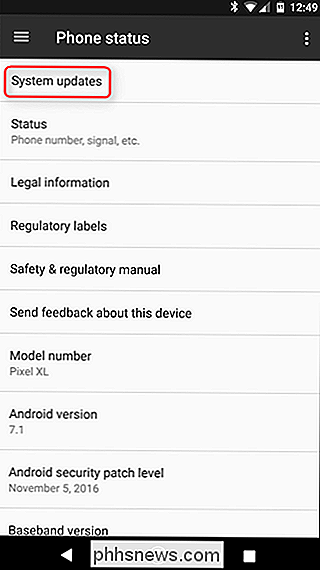
Debería decirle que su sistema está actualizado aquí, junto con la última vez que verificó una actualización. Dependiendo del dispositivo que esté utilizando, esta pantalla puede verse ligeramente diferente, pero la idea sigue siendo la misma. Hay un botón que dice "Buscar actualizaciones". Toque a ese pequeño individuo.
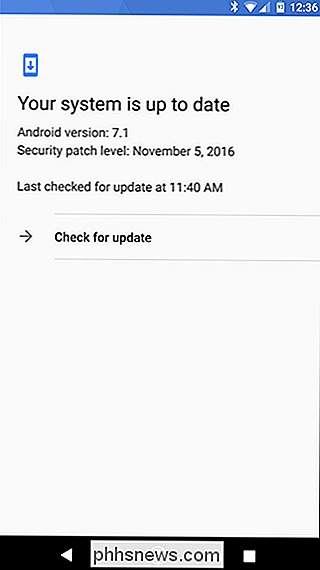
El sistema tardará unos segundos en recorrer los servidores para ver si hay algo disponible para su dispositivo específico.
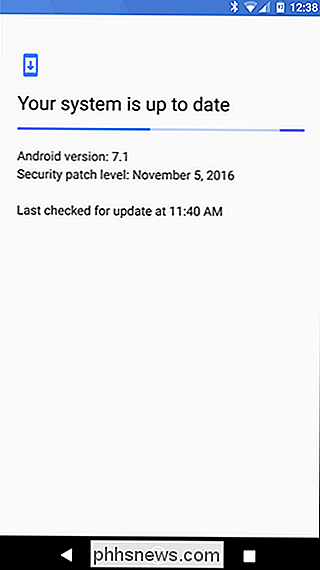
Idealmente, esto encontrará la nueva actualización del sistema y le pedirá que "Descargue e instale". Si ese es el caso, es su día de suerte. ¡Adelante y siga adelante!
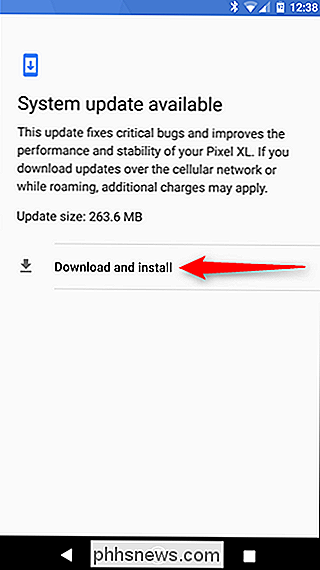
Si no hay ninguna actualización disponible, bueno, básicamente lo devolverá a la primera pantalla que mostró que el sistema está actualizado. . Mejor suerte la próxima vez.
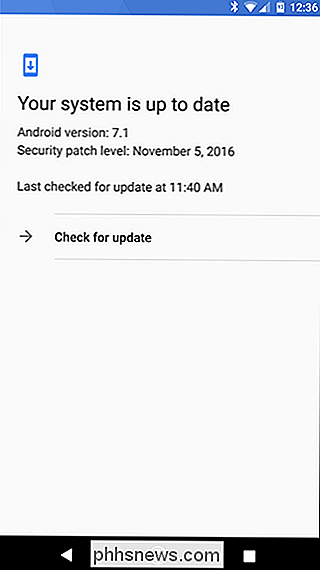

Cómo evitar a los jugadores en línea abusivos
Un hombre sabio dijo una vez que una persona normal, más el anonimato, más una audiencia, es igual a ... bueno, algo que no podemos reproducir en un entorno familiar sitio web. Pero la tendencia de las multitudes anónimas a ser abusivas es bien conocida, y agregar la naturaleza competitiva de los juegos multijugador en línea no ayuda a las cosas.

Cómo abrir una ventana del Explorador desde el directorio actual del indicador de comandos
Hay todo tipo de formas de abrir una ventana del símbolo del sistema desde el Explorador de archivos, e incluso puede ejecutar comandos directamente en el archivo Barra de direcciones del explorador, pero ¿sabía que abrir el Explorador de archivos desde el indicador de comandos es igual de fácil? Supongamos que está en el símbolo del sistema, trabaja con archivos y carpetas y desea acceder a ellos en el Explorador.



